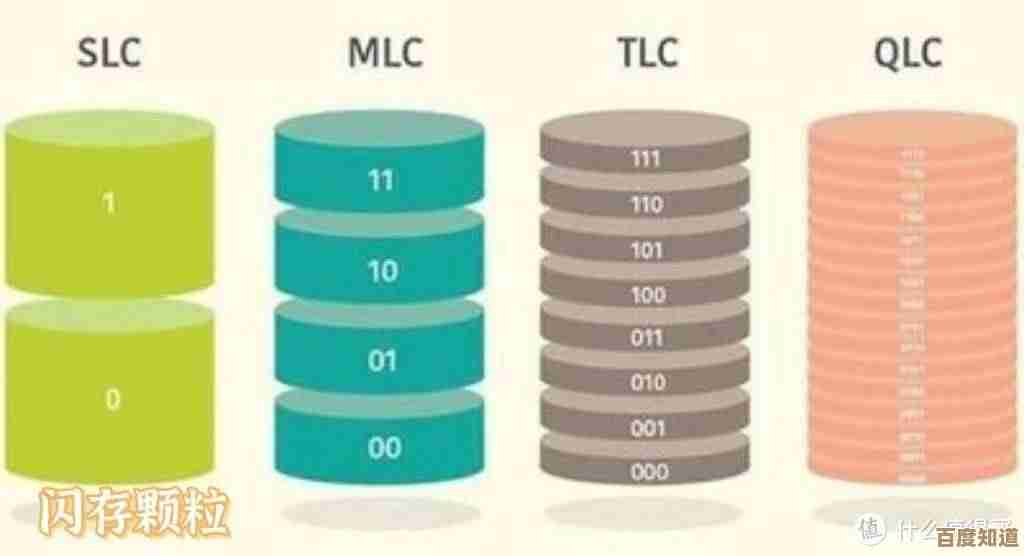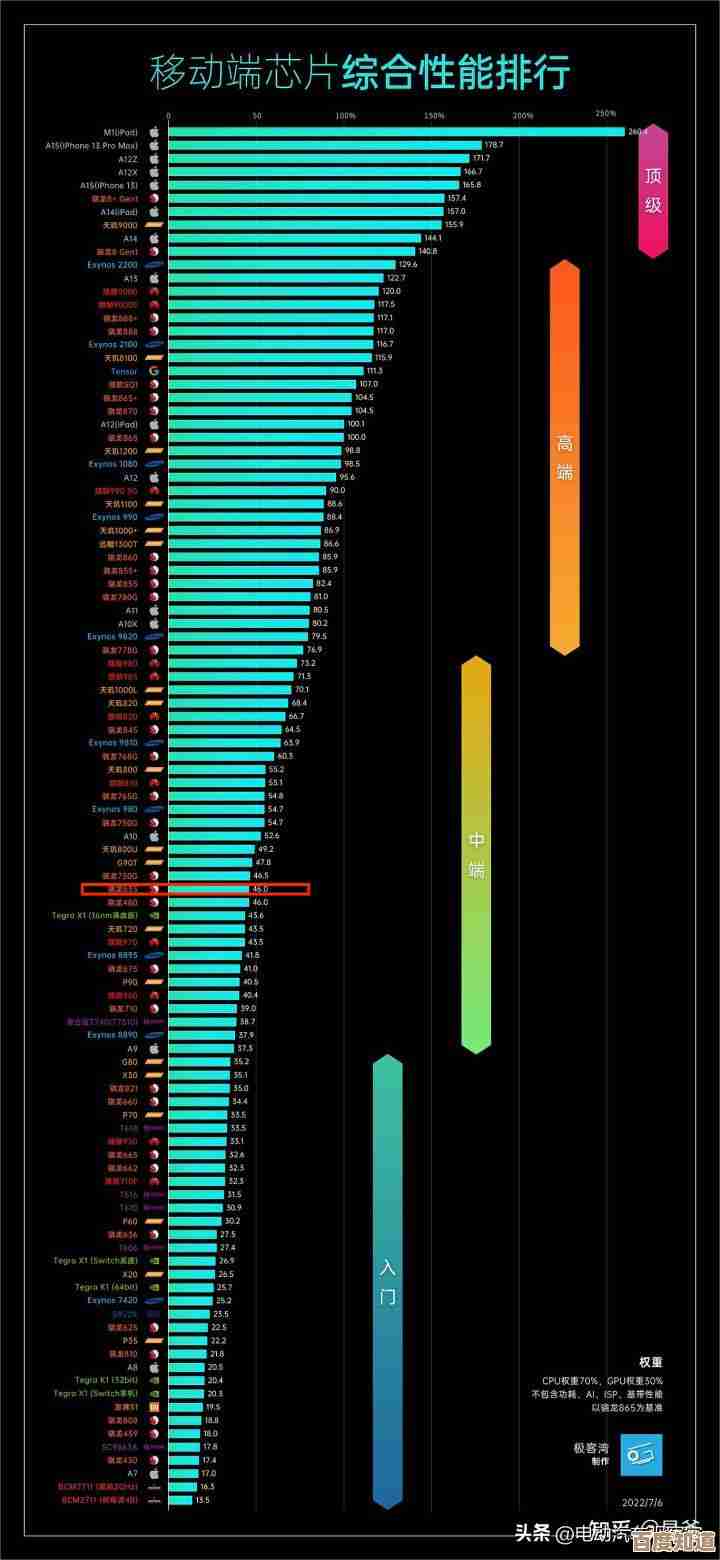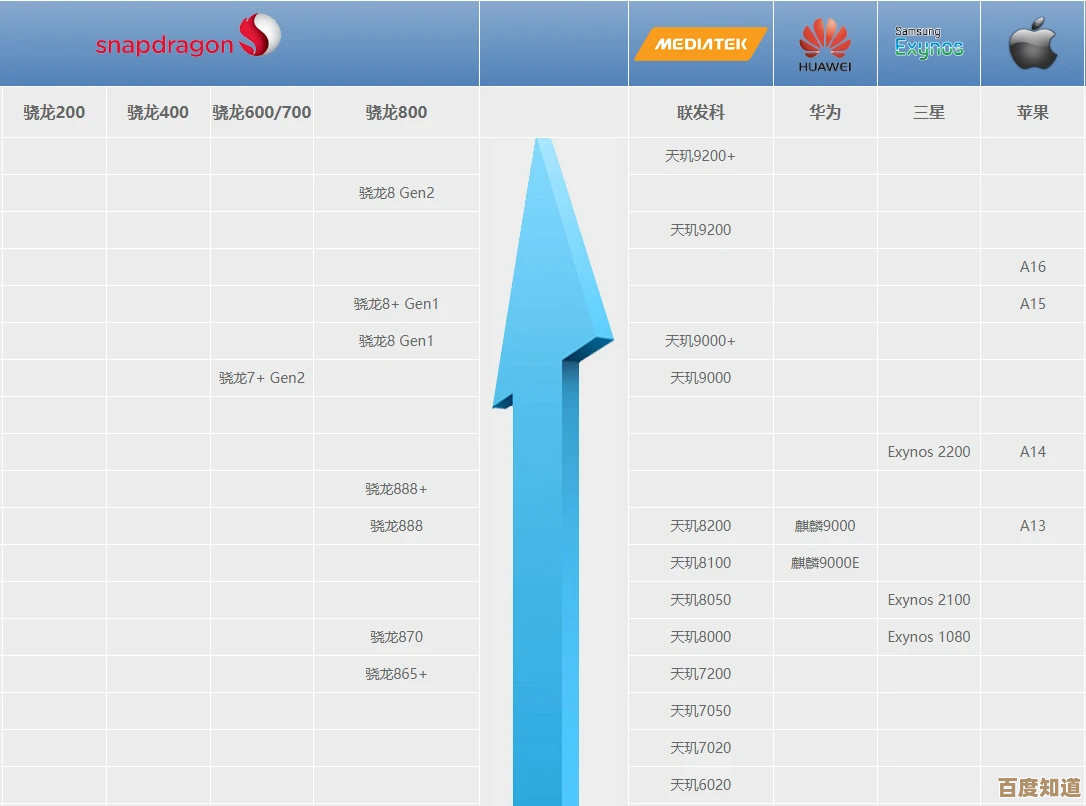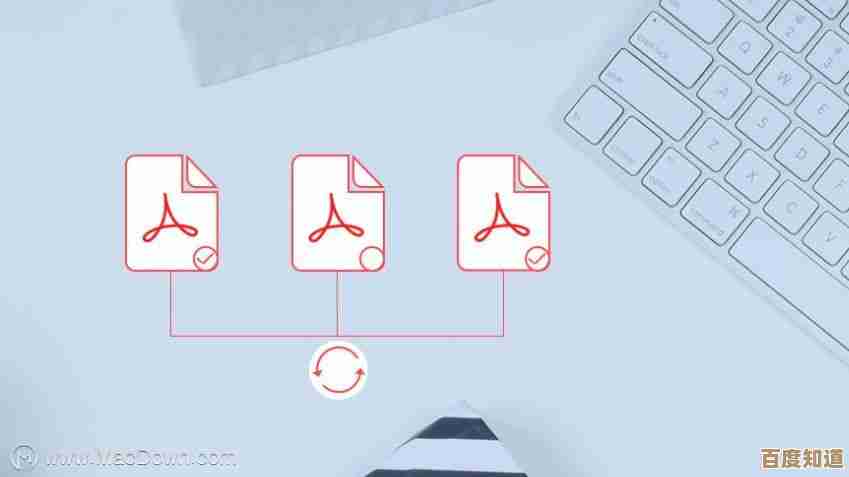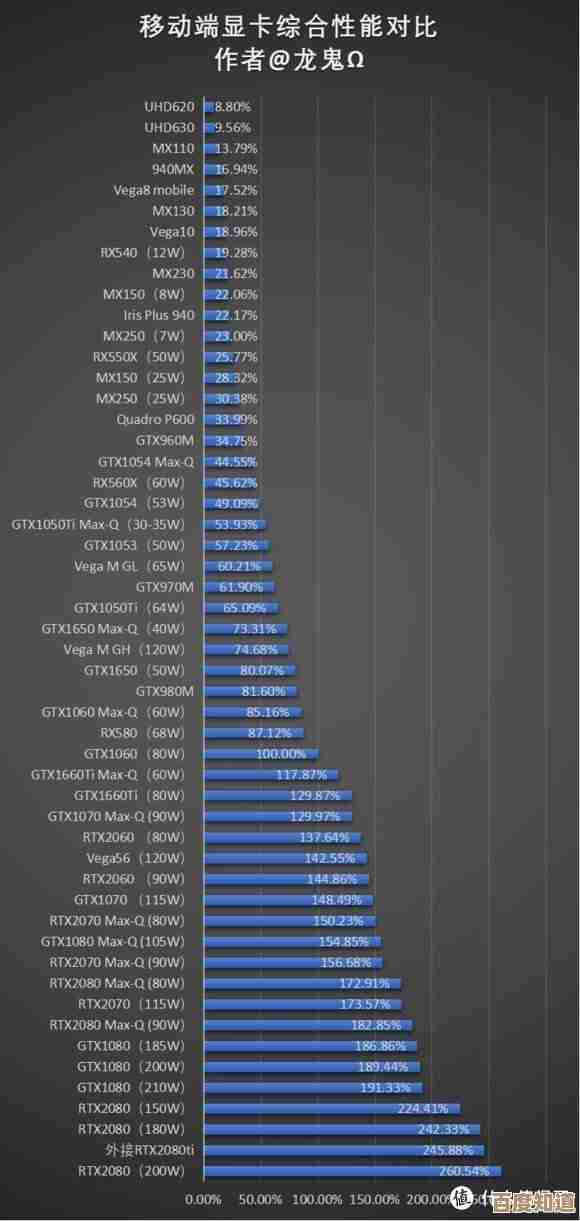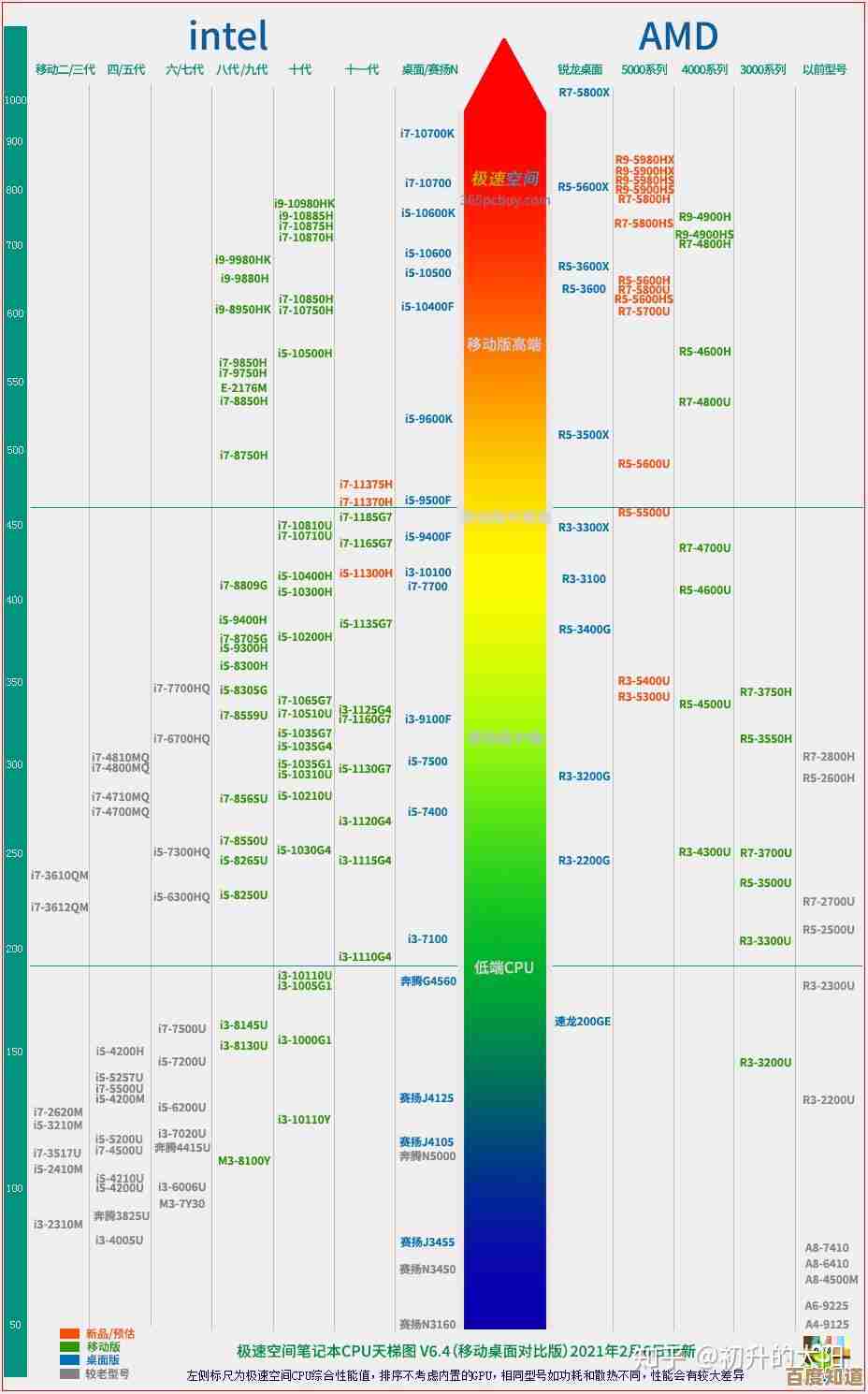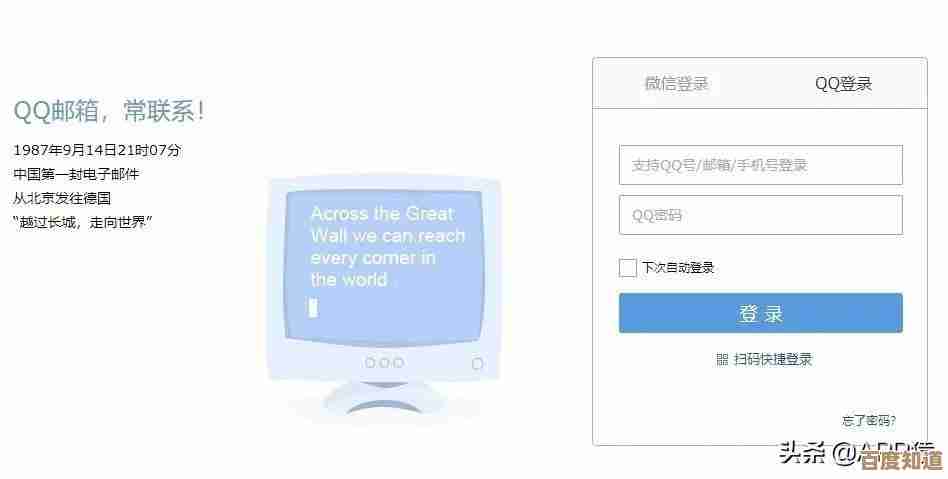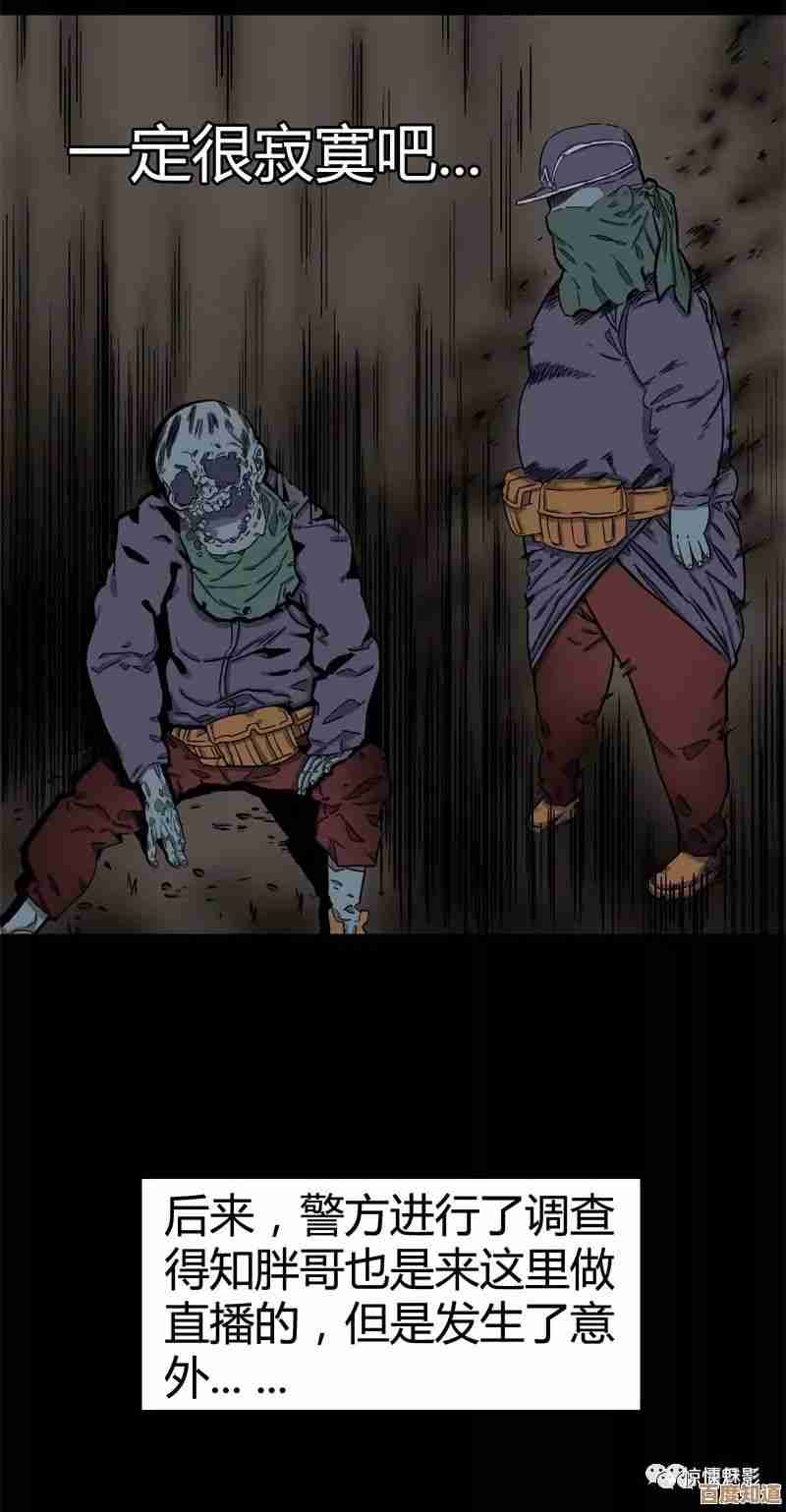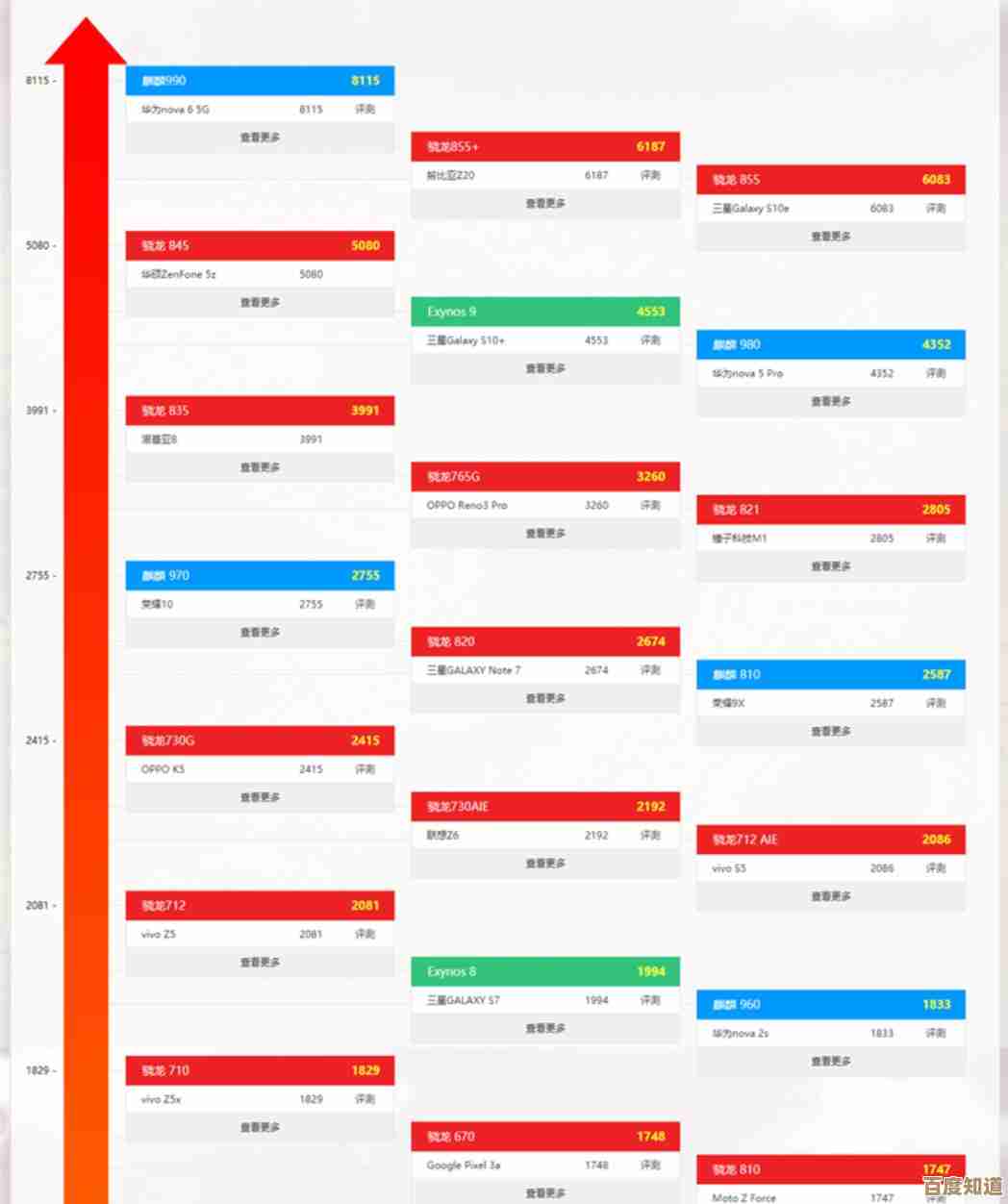实用教程:小鱼手把手教您如何截取电脑视频画面
- 游戏动态
- 2025-10-15 03:24:19
- 6
首先啊,咱得搞清楚你想抓啥,是随便抓一张静态的图片,比如某个电影里超帅的定格画面,还是想把一整段操作、一段游戏过程给录成视频?这俩用的工具可不太一样。
先说截静态图,就是截图。
Windows电脑自带的就挺厉害的,别老想着下软件,你按一下键盘上那个叫“PrtSc”或者“Print Screen”的键,它通常躲在键盘右上角,按一下,感觉好像啥也没发生?对,它其实已经悄咪咪地把整个屏幕的画面复制到你的“剪贴板”了,就像一个看不见的临时仓库,这时候,你打开“画图”工具(对,就是那个远古神器)或者微信的聊天窗口,按Ctrl+V粘贴,嘿,图片就出来了!但这个办法有点傻,因为它会把所有东西都截下来,包括你不想让别人看到的桌面图标啥的。
所以我更爱用“Win + Shift + S”这个组合键,Win就是键盘上那个窗户标志的键,一按下去,屏幕会暗一下,顶上出现一排小图标,让你选是截矩形、还是自由形状,或者整个窗口,我一般用矩形,想截哪块就画哪块,松手“咔嚓”一声,它就截好了,右下角还会弹出个小通知,你点开就能编辑、保存,特别顺手,这个功能好像叫“截图与草图”?反正Win10、Win11都有,真是微软少有的良心发现……👍
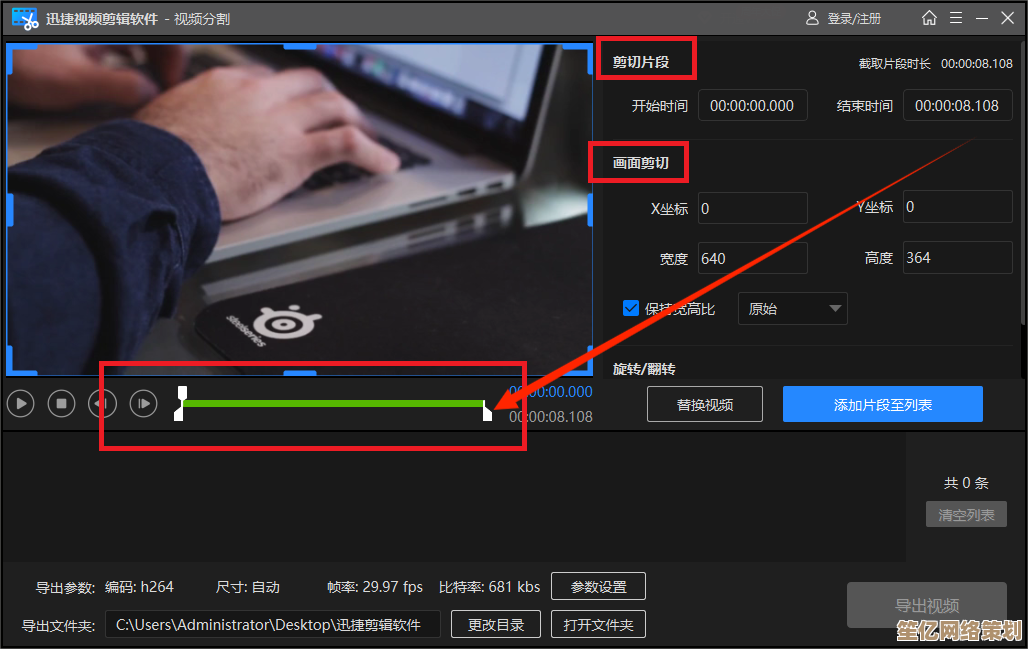
好了,重头戏来了,录屏!
如果你是想记录一段视频,比如教爸妈怎么用某个软件,或者打游戏时想保存自己的高光时刻(或者搞笑瞬间😂),这时候,Windows自带的“Xbox Game Bar”就派上用场了,别被名字骗了,它不是只能录游戏!你按“Win + G”键,会弹出一个悬浮的工具栏,第一次用可能会问你“这算是个游戏吗?”,你厚着脸皮选“是”就行。
工具栏里有个带圆点的按钮,那就是开始录制,点一下,它就开始悄无声息地录了,你正常操作你的,它就在后台工作,想结束了,再按“Win + G”,点那个方块停止按钮,录好的视频默认保存在“视频”文件夹里,一个叫“捕获”的子文件夹里,画质嘛,对于一般用途绝对够用了,而且特别方便,随用随开。
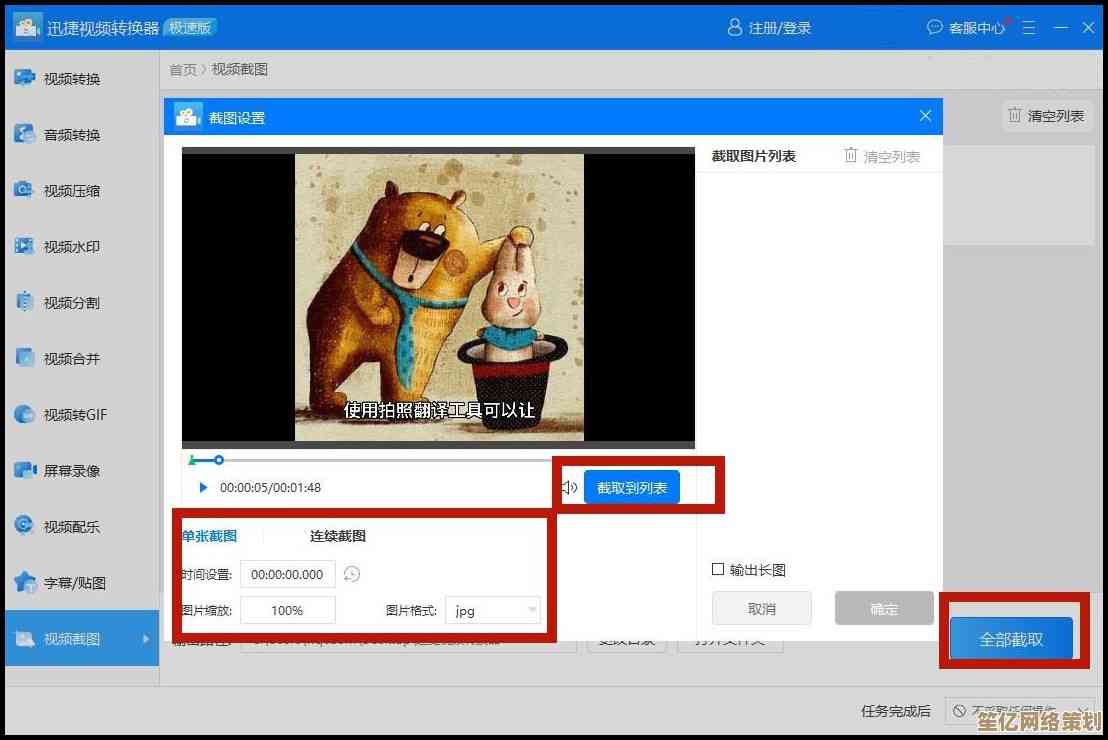
但……这个工具有个小缺点,它不能单独录某个窗口,只能录整个屏幕,如果你需要更专业的,比如只录某个软件界面,或者要加摄像头画面、要解说配音,那就得请外援了,免费的像OBS Studio,功能巨强大,是直播和录屏的神器,但说实话,它界面有点复杂,我第一次打开时,看着一堆“场景”、“来源”、“混音器”,头都大了三圈,研究了老半天才搞明白怎么用,如果你不怕折腾,网上教程很多,一旦设置好了就非常爽。
还有啊,如果你用的是NVIDIA的显卡,可以试试GeForce Experience里的“ShadowPlay”功能,它能自动记录你过去几分钟的游戏画面,等你打出神操作了再按快捷键保存,防止错过精彩镜头,这个对游戏玩家特别友好。
哎,说了这么多,其实核心就一点:别怕试错,每个工具都点开玩一玩,按按这个键,按按那个键,大不了录一段自己看 然后删掉嘛,我最开始录的第一个视频,居然忘了开麦克风,对着屏幕解说了半天,回放时一点声音都没有,自己对着哑剧笑了半天,这种蠢事干过几次,你就啥都明白了。
工具是死的,人是活的,找到最适合你习惯的那个就行,希望这点碎碎念对你有帮助!有啥不明白的,随时再问我哈。😊
本文由符海莹于2025-10-15发表在笙亿网络策划,如有疑问,请联系我们。
本文链接:http://www.haoid.cn/yxdt/26223.html